Así es como puede actualizar el BIOS de su computadora para protegerse
Parece que no podemos ver las noticias en estos días sin ver informes de vulnerabilidades grandes y aterradoras que afectan a los principales componentes de su sistema.
La semana pasada, Microsoft y Google anunciaron más problemas: Lectura no autorizada del registro del sistema y desvío especulativo de la tienda: que son variantes técnicas de las vulnerabilidades Spectre y Meltdown que no han ido muy lejos de las ciclos de noticias tecnológicas este año.
¿Entonces que significa esto para usted? Bueno, eso probablemente signifique que tendrá que lidiar con algunas actualizaciones para su procesador, probablemente entregadas en forma de una actualización de firmware para su sistema. Esto se conoce convencionalmente como una actualización del BIOS, aunque es más probable que actualice su interfaz de firmware extensible unificada o UEFI.
Si todo esto te suena griego, no te preocupes. Si bien es un poco más complicado que una actualización estándar del sistema operativo, no debe tener miedo de actualizar su BIOS; es un proceso bastante fácil en estos días.
Los usuarios de Mac lo tienen más fácil
De acuerdo, entonces, si eres un usuario de Mac y te preocupa la falta de actualizaciones de seguridad que solucionen problemas de hardware en las noticias, no te preocupes. La tienda de aplicaciones descargará automáticamente las actualizaciones del sistema si lo solicita, o puede consultarlo regularmente si no le gusta el camino. Apple hace que este proceso sea sencillo y uno de los beneficios para ellos es tener un ecosistema cerrado.
Usuarios de Windows, no tanto
Prepárate un café y siéntate, puede que te quedes aquí un rato. El proceso de actualización del firmware del sistema no es terrible, pero no es tan simple como en una Mac. Primero, verifique la Actualización de Windows. Esto no actualizará el BIOS de la placa base, pero actualizará todos los archivos del sistema para incluir correcciones de errores o actualizaciones de seguridad.
Lee También Cómo Crear Un Código QR En 7 Sencillos Pasos
Cómo Crear Un Código QR En 7 Sencillos PasosSi es usuario de una computadora portátil, la mejor manera de obtener archivos de actualización de controladores o BIOS es ir al sitio web del fabricante y buscar su sección de soporte. Es probable que necesite saber la marca y el modelo exactos de la computadora portátil que está utilizando, que probablemente estará en una etiqueta adhesiva debajo de la máquina.
Si su computadora portátil ya está registrada con el fabricante, generalmente puede acceder a ella más fácilmente iniciando sesión en su cuenta en su sitio web y mirando la sección de su cuenta que habla sobre dispositivos registrados. Cada fabricante aloja sus actualizaciones en diferentes lugares de sus sitios web, por lo que es posible que deba investigar un poco.
Si la suerte está de su lado, el fabricante de su computadora portátil le ofrecerá algún tipo de utilidad de software que lo ayudará a encontrar los controladores y las actualizaciones que necesita para su máquina específica. También puede haber una utilidad de actualización del BIOS para ayudar con el proceso de actualización.
Hay un millón de computadoras portátiles diferentes y el proceso de actualización del BIOS puede variar incluso con el mismo fabricante. Si su fabricante no tiene su propia utilidad para ejecutar todas las actualizaciones por usted, al menos debe verificar el archivo BIOS más reciente.
Si esta actualización se instala usando una utilidad especial o usando una herramienta como Rufus para crear una unidad USB de arranque key y ejecute la actualización del BIOS desde MS-DOS, depende completamente de cómo el fabricante de su computadora portátil maneje este tipo de actualizaciones.
Lee También No Hay Altavoces Ni Auriculares Conectados: Métodos Para Solucionarlo
No Hay Altavoces Ni Auriculares Conectados: Métodos Para SolucionarloSi está en una PC de escritorio, también tendrá algunas opciones de actualización. El fabricante de su sistema puede ser el que proporciona actualizaciones de BIOS, especialmente si compró un sistema preconstruido.
En este caso, es lo mismo para los usuarios de portátiles. También es posible que deba investigar al fabricante de su placa base para obtener actualizaciones del BIOS de esta manera, especialmente si construyó su sistema usted mismo.
Si no sabe qué placa base está en su sistema, presione la tecla de Windows + R, escriba "msinfo32" y busque el fabricante de su sistema y las listas de modelos del sistema. Si eso no le muestra suficientes detalles, puede usar una aplicación de terceros como CPU-Z Dónde HWInfo ayudarlo.
Después de determinar el fabricante y el número de modelo, busque la página de soporte correspondiente en el sitio web del fabricante. Al igual que las instrucciones de la computadora portátil, busque la página de controladores de su placa base y luego una utilidad que actualizará sus controladores y firmware por usted, un archivo de BIOS o una combinación de archivo de BIOS y señal de cambio de utilidad.
Dependiendo del archivo obtenido, el proceso de actualización del BIOS será diferente. La mayoría de las veces, se encontrará ejecutando una utilidad directamente desde Windows o copiando el archivo a una unidad USB, reiniciando su computadora, presionando la tecla DEL (o cualquier tecla que use su sistema) durante POST para ingresar al BIOS y parpadeando el archivo de BIOS actualizado para la placa base.
Lee También Cómo Recuperar La Contraseña De Windows 10
Cómo Recuperar La Contraseña De Windows 10A veces puede ser un poco difícil de encontrar, en mi placa base Gigabyte está fácilmente en una pequeña ventana emergente en la parte inferior de la pantalla. Si está haciendo overclocking en su sistema, use la selección de reinicio del BIOS para volver a poner todo a la configuración original antes de la actualización.
El fabricante de su placa base tendrá documentación sobre la mejor manera de hacer esto para esa placa en particular. Por lo tanto, le recomiendo que consulte sus páginas de soporte para conocer los pasos correctos, porque puede haber algo que no he mencionado aquí.
Solo un FYI: las actualizaciones del BIOS pueden dar un poco de miedo
Para que lo sepas, las actualizaciones del BIOS son engañosamente simples y también algo con lo que no querrás meterte; si algo sale mal, lo hará. Antes de realizar la actualización del BIOS, asegúrese de hacer una copia de seguridad de sus archivos importantes, por si acaso.
También puedes usar algo como Reflejo de Macrium para crear una imagen del sistema si tiene suficiente espacio en una unidad secundaria. Asegúrese de que su computadora portátil esté enchufada a un tomacorriente, no a una batería, y no Apague o reinicie su computadora de escritorio o portátil durante el proceso de actualización, a menos que la utilidad de actualización le indique que es seguro hacerlo.
Una vez que se completa la actualización, es posible que deba restablecer el BIOS del sistema, generalmente presionando el botón DEL o F2 al inicio, y restablecer todas las configuraciones configuradas previamente.
Probablemente también tendrás que rehacer todas las configuraciones de los ventiladores que tenías y podrás aplicar los overclocks que tenías antes.
Lee También SpyHunter 5. Usabilidad, Efectividad Y Confiabilidad
SpyHunter 5. Usabilidad, Efectividad Y ConfiabilidadSuponiendo que el fabricante de su sistema sea similar a la mayoría, deberá obtener información sobre las actualizaciones del BIOS consultando regularmente la página de soporte del fabricante, a menos que esté ejecutando una actualización automática. Una buena manera de asegurar esto es hacer una Recordatorio recurrente en tu calendario favorito para que no se pierda nada esencial para sus componentes clave.
Si quieres conocer otros artículos parecidos a Así es como puede actualizar el BIOS de su computadora para protegerse puedes visitar la categoría Informática.

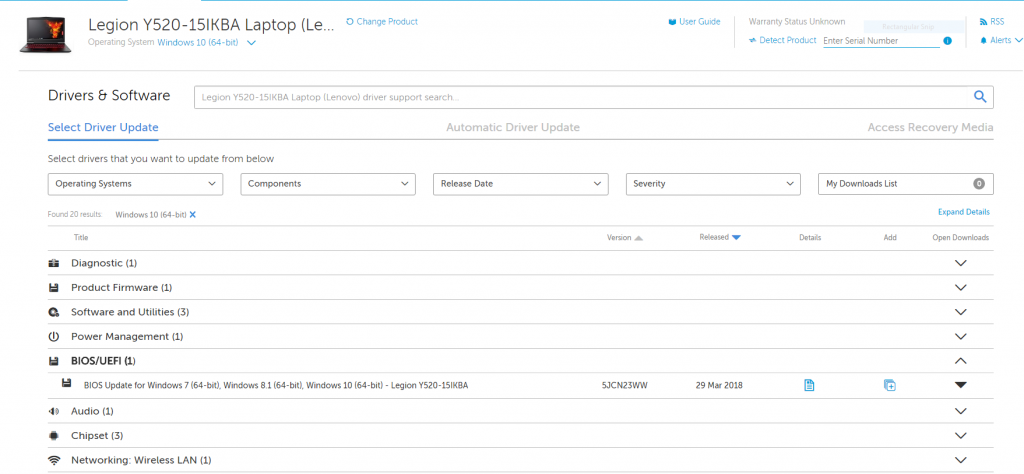

TE PUEDE INTERESAR